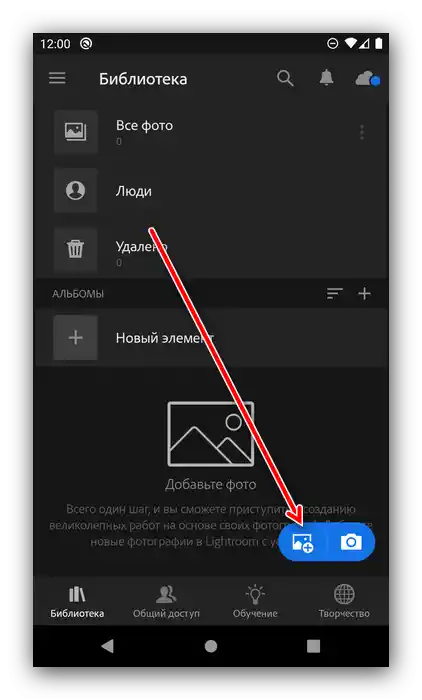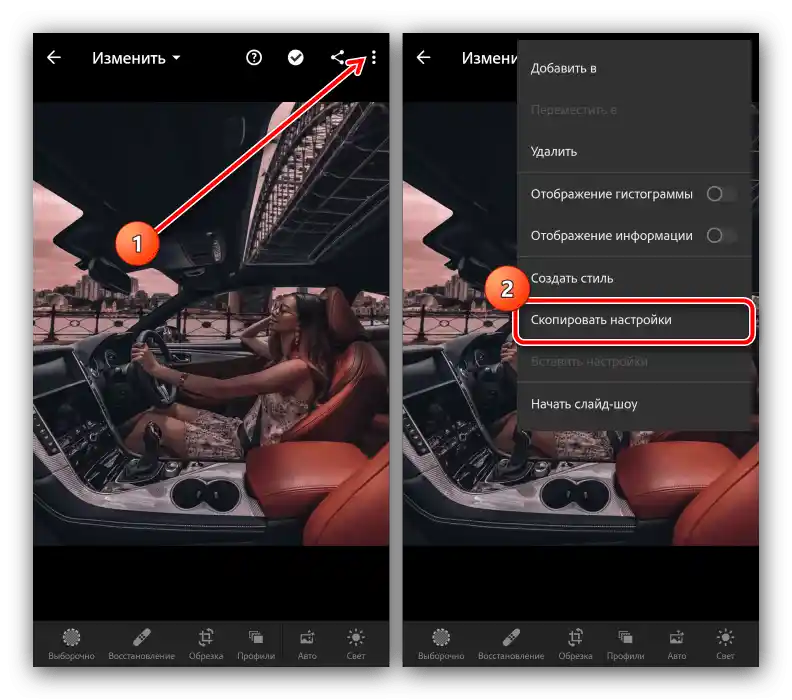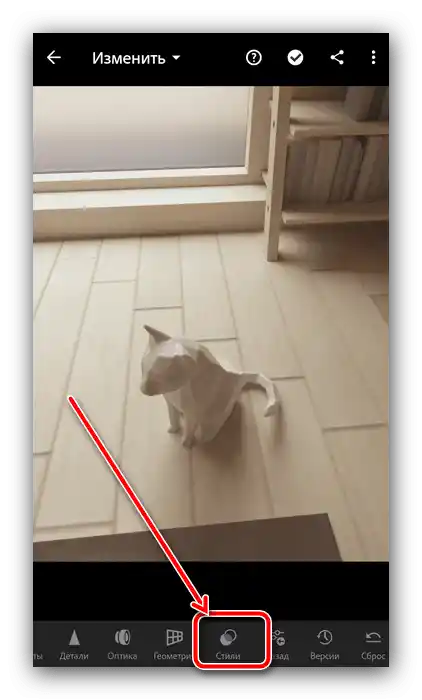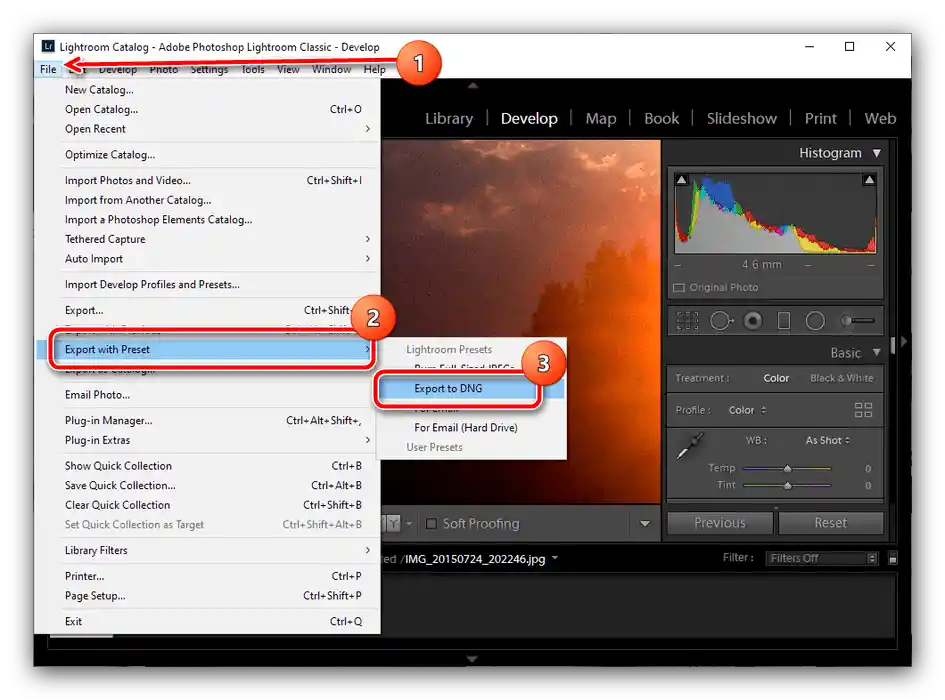محتوا:
روش 1: کپی کردن تنظیمات
اولین گزینه بارگذاری پیشتنظیمها در لایتروم موبایل استفاده از قابلیت کپی کردن پارامترها است. مراحل زیر را انجام دهید:
- پیشتنظیم را به تلفن خود بارگذاری کنید، سپس لایتروم را باز کرده و شروع به افزودن عکسها به برنامه کنید، با فشار دادن دکمه در پایین صفحه.
![عکس تنظیمات برای نصب پیشتنظیم در Adobe Lightroom بر روی Android اضافه کنید]()
سپس از مدیر فایل داخلی برنامه استفاده کنید – عکس دانلود شده با پیشتنظیم را انتخاب کرده و روی "افزودن" کلیک کنید.
- پس از بارگذاری عکس، از گزینه "همه عکسها" استفاده کنید و فایل بارگذاری شده را مشخص کنید.
- روی سه نقطه در بالا کلیک کنید و گزینه "کپی کردن تنظیمات" را انتخاب کنید.
![تنظیمات را از عکس برای نصب پیشتنظیم در Adobe Lightroom در اندروید کپی کنید]()
تنظیماتی را که میخواهید استفاده کنید، تعیین کرده و روی دکمه تیک بزنید.
- سپس عکسی را که میخواهید پردازش کنید به همان شیوهای که عکس با پیشتنظیم را بارگذاری کردید، بارگذاری کنید و سپس منوی زمینه آن را باز کرده و گزینه "چسباندن تنظیمات" را انتخاب کنید.
- آماده است – عکس تغییر خواهد کرد و میتوانید نتیجه را ذخیره کنید.
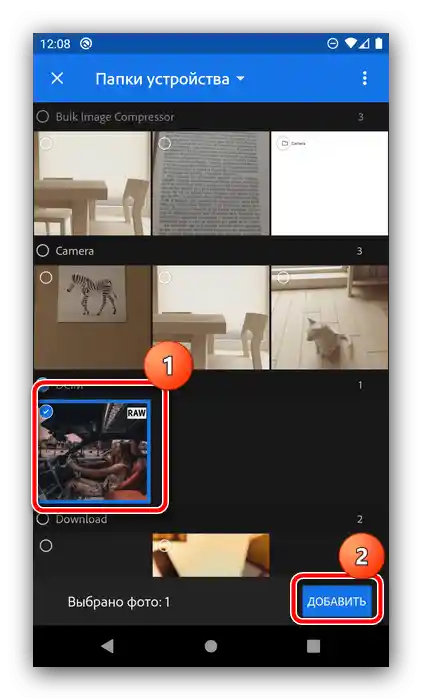
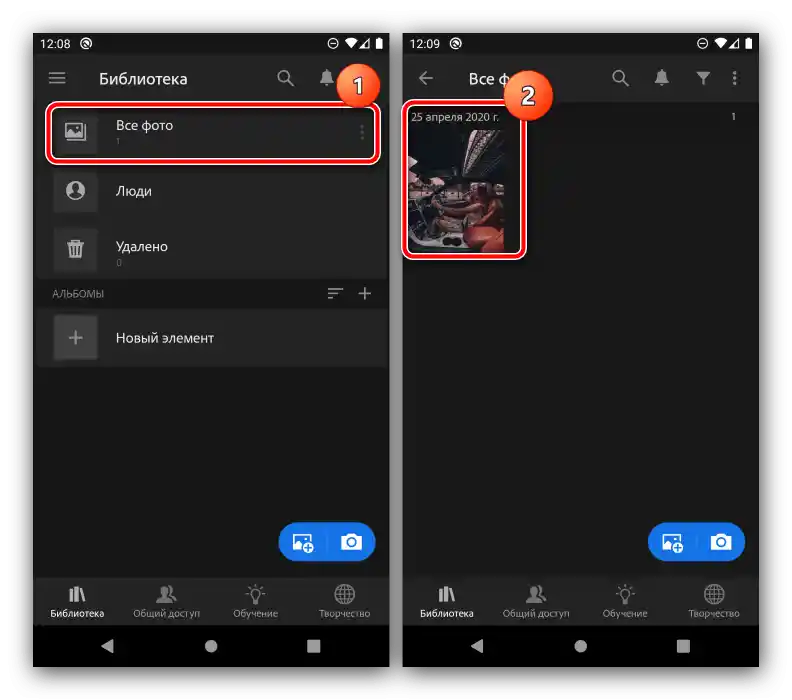
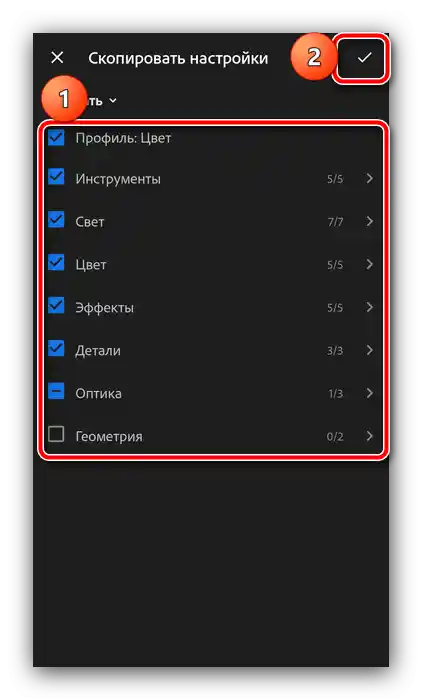
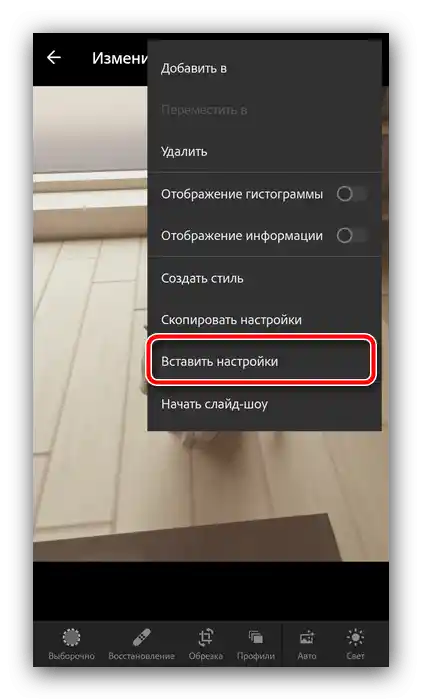
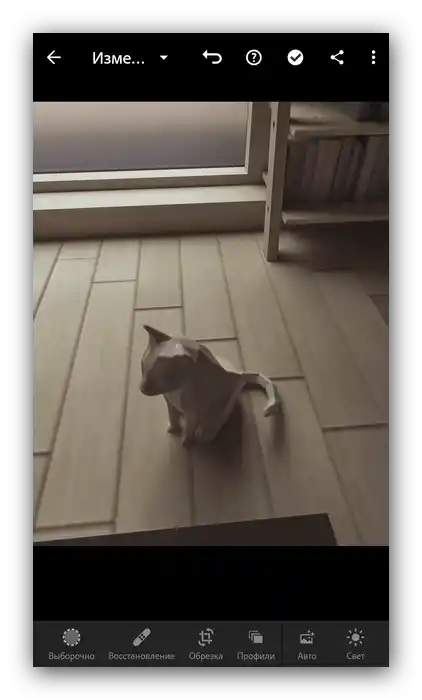
روش 2: ایجاد سبک
گزینهای برای روش اول استفاده از پارامترهای پیشتنظیم برای ایجاد یک سبک جدید است که میتوان آن را برای تمام عکسهای آینده اعمال کرد. برای انجام این کار مراحل زیر را دنبال کنید:
- مراحل 1-3 دستورالعمل قبلی را تکرار کنید، اما اکنون در منوی زمینه گزینه "ایجاد سبک" را انتخاب کنید.
- تنظیمات پیشتنظیم را که میخواهید استفاده کنید مشخص کنید، سپس نامی برای سبک تعیین کرده و آن را با فشار دادن دکمه تیک در بالا سمت راست ذخیره کنید.
- برای اعمال سبک پیشتنظیم، عکسی را که میخواهید تغییر دهید باز کنید، نوار ابزار در پایین را به سمت گزینه "سبکها" بکشید و روی آن کلیک کنید.
![انتخاب ابزار سبک برای نصب پیشتنظیم در Adobe Lightroom بر روی Android]()
گزینه "پکیجهای کاربری" را انتخاب کنید و سپس مورد ایجاد شده در مرحله ۲ را مشخص کنید. پیشتنظیم فعال خواهد شد.
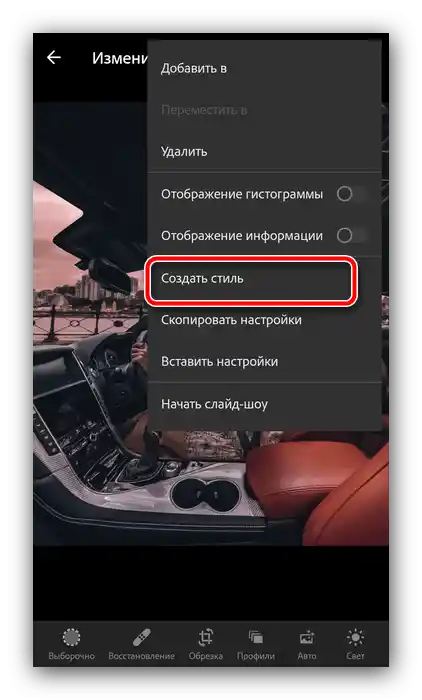
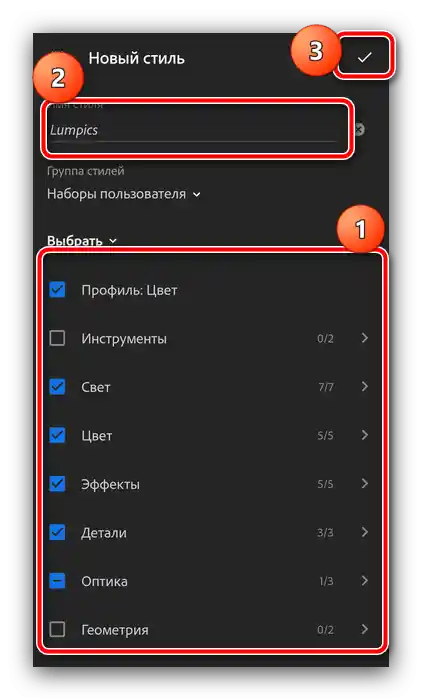
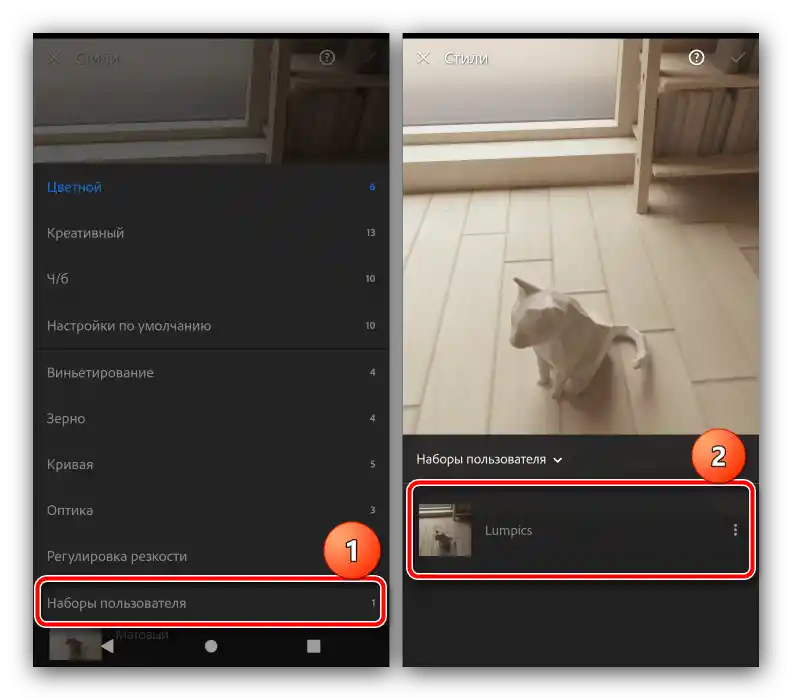
استفاده از سبک راحتتر است تا هر بار تنظیمات را کپی کنید.
صادرات پیشتنظیم از نسخه دسکتاپ لایتروم به موبایل
بسیاری از کاربران لایتروم در کامپیوتر دسکتاپ میخواهند پیشتنظیمهای خود را در نسخه موبایل نیز استفاده کنند. نرمافزار از سرویس Adobe Cloud پشتیبانی میکند که بهطور خودکار تنظیمات را بین دستگاههایی که حساب کاربری مربوطه به آنها متصل است، از جمله پیشتنظیمها، همگامسازی میکند. با فعال بودن همگامسازی، نیازی به انجام کار اضافی نیست و برنامه بهطور خودکار همه چیز را منتقل میکند.
اگر به هر دلیلی روش همگامسازی در دسترس نیست، میتوان پیشتنظیم را بهصورت دستی منتقل کرد. این کار به این صورت انجام میشود:
- در کامپیوتر لایتروم را باز کنید و هر عکسی را انتخاب کنید. در منوی اصلی برنامه به تب "توسعه" بروید و از بخش "پیشتنظیمها" استفاده کنید: پیشتنظیم مورد نظر را مشخص کرده و روی آن کلیک کنید.
- پس از اعمال تنظیمات، به "فایل" – "صادرات با پیشتنظیم" – "صادرات به DNG" بروید.
![پیشتنظیم را به عنوان DNG در Adobe Lightroom Classic برای صادرات به Mobile ذخیره کنید]()
فهرست دایرکتوری که میخواهید فایل را به آن صادر کنید مشخص کنید و روی "انتخاب پوشه" کلیک کنید.
- سپس به سادگی DNG را به تلفن منتقل کنید به هر روشی که مناسب است و از یکی از دستورالعملهای نصب که در بالا ذکر شده استفاده کنید.
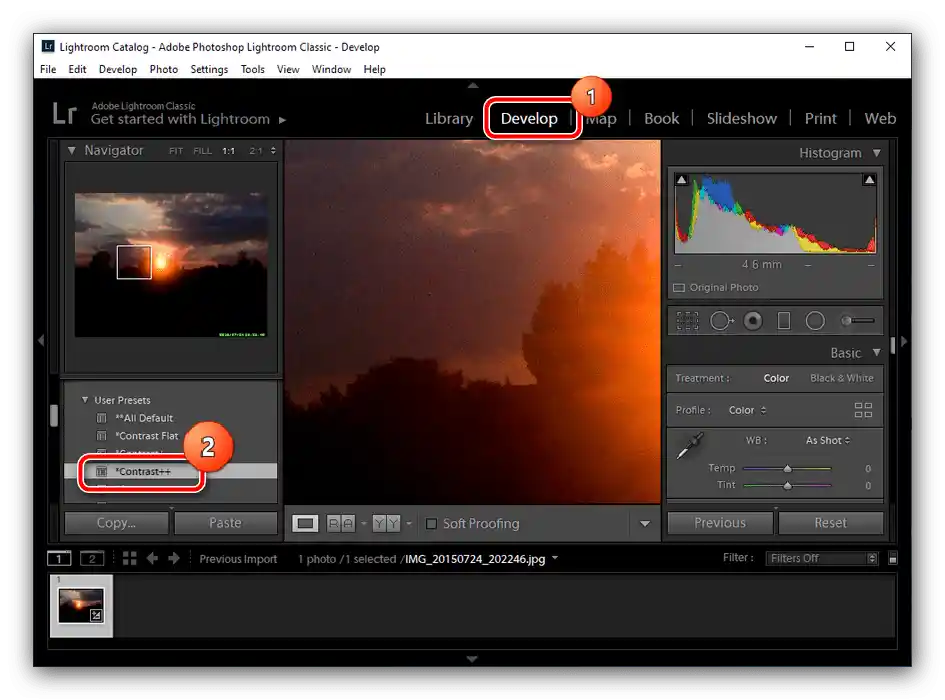
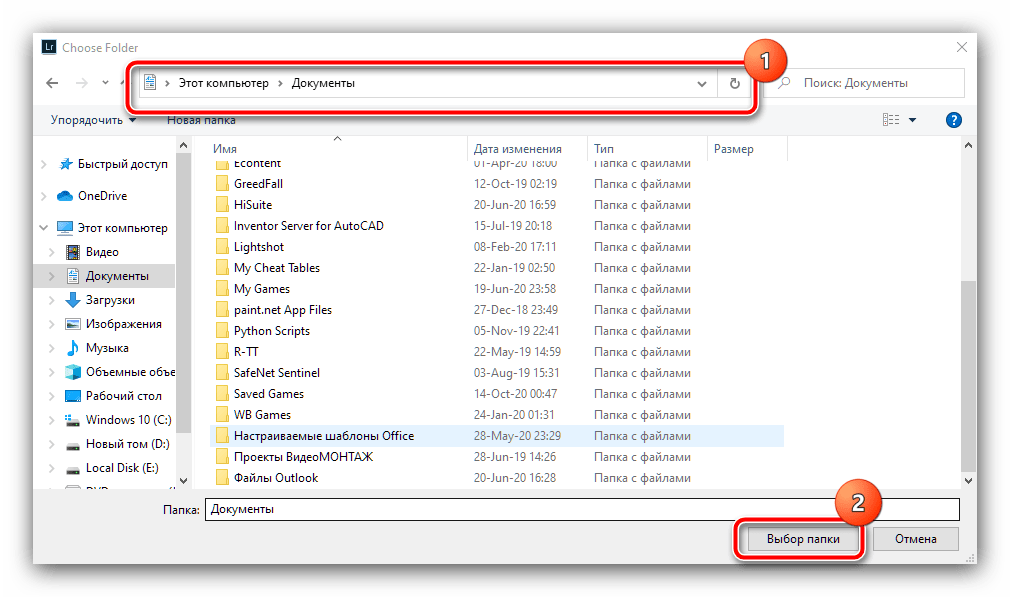
همانطور که میبینیم، هیچ مشکلی در انتقال پیشتنظیمها از لایتروم دسکتاپ به موبایل وجود ندارد.